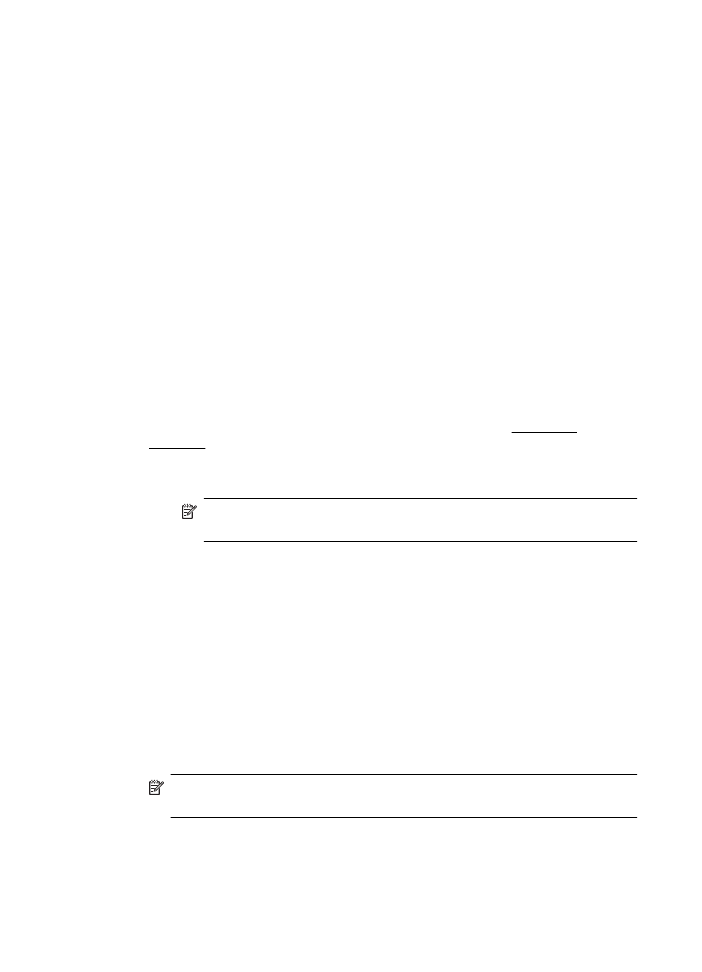
Drukowanie zdjęć na papierze fotograficznym (Mac OS X)
1.
Załaduj papier do zasobnika. Więcej informacji znajdziesz w Ładowanie
nośników.
2.
Wybierz rozmiar papieru:
a.
W menu Plik w używanej aplikacji kliknij opcję Ustawienia strony.
Uwaga Jeśli nie widzisz w menu opcji Ustawienia strony, przejdź do
kroku 3.
b.
Wybierz drukarkę, z której chcesz korzystać w menu rozwijanym Formatuj
dla.
c.
Z menu podręcznego Rozmiar papieru wybierz rozmiar papieru, a
następnie kliknij przycisk OK.
3.
W menu Plik używanej aplikacji kliknij Drukuj.
4.
Sprawdź, czy drukarka, z której chcesz skorzystać została wybrana.
5.
Z menu podręcznego Rozmiar papieru wybierz odpowiedni rozmiar papieru (jeśli
jest dostępny).
6.
Kliknij Rodzaj papieru/jakość w menu rozwijanym i wybierz następujące
ustawienia:
•
Rodzaj papieru: Odpowiedni rodzaj papieru fotograficznego
•
Jakość: Najlepsza lub Maksymalna rozdzielczość
Uwaga Jeśli nie widzisz tych opcji, kliknij trójkąt rozwijania obok menu
rozwijanego Drukarka lub kliknij Pokaż szczegóły.
Rozdział 2
34
Drukowanie
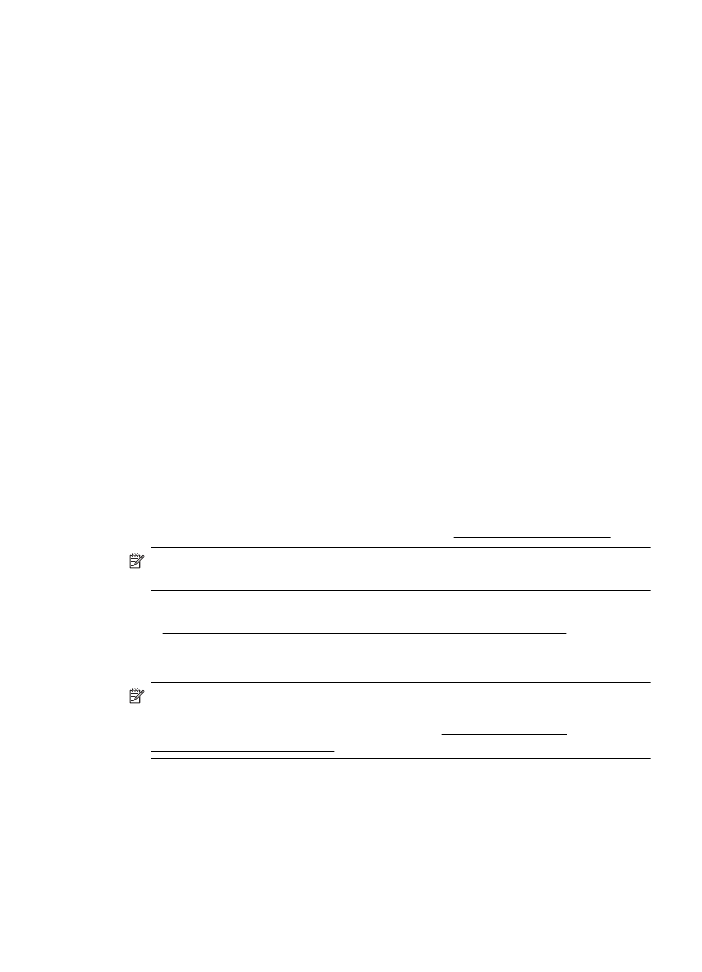
7.
W razie potrzeby zmień opcje zdjęcia i koloru:
a.
Kliknij trójkąt rozwijania obok Opcji koloru i wybierz odpowiednie opcje
Poprawiania fotografii:
•
Wyłączona: Brak automatycznego poprawiania zdjecia.
•
Podstawowa: Automatycznie optymalizuje ostrość obrazu;
dostosowuje ostrość obrazu w umiarkowanym stopniu.
b.
By wydrukować zdjęcie w czerni i bieli, kliknij Skala szarości w menu
rozwijanym Kolor i wybierz jedną z poniższych opcji:
•
Wysoka jakość: Wykorzystuje wszystkie dostępne kolory do
drukowania zdjęć w skali szarości. Dzięki temu otrzymuje się gładkie i
naturalne odcienie szarości.
•
Tylko pojemnik z czarnym tuszem: Wykorzystuje czarny tusz do
drukowania zdjęć w skali szarości. Szary odcień powstaje dzięki
zmiennym układom czarnych kropek, co może powodować ziarnistość
obrazu.
8.
Określ pozostałe ustawienia drukowania, a następnie kliknij przycisk Drukuj, aby
rozpocząć drukowanie.